
Точката за възстановяване на Windows 7 се използва за анулиране на нашите грешни действия при работа на компютър, довела до нестабилната му работа. Хората, които използват операционната система Windows 7 от много години, идват в нашата компютърна услуга за помощ и само един от всеки десет знае за точките за възстановяване и един от петдесет за предишните версии на файловете, но не знае как да ги използва правилно. С привидната простота на прилагане на точки за възстановяване, тази функция има много функции, които трябва да знаете. Тази статия съдържа информация въз основа на личния опит на автора, например ще разберем защо, когато системата е включена, точките за възстановяване изчезват или изобщо не се създават. Как да използвате точката за възстановяване при липса на стартиране на Windows 7 и много повече, надявам се, че ще ви помогнем да избегнете много грешки.
Точка за възстановяване на Windows 7
Когато избирате и прилагате точка за възстановяване, трябва да знаете, че промените обикновено се прилагат само за системните и софтуерни настройки на Windows 7. Всички програми, които инсталирахме след създаването на избраната от нас точка за възстановяване, ще бъдат изтрити.
- Например, ако сте създали точка за възстановяване на 8 януари и искате да се върнете към 8 януари на 12 януари, след това изберете съответната точка за възстановяване на 8 януари. Всички програми, инсталирани от вас в периода от 8 до 12 януари, ще бъдат изтрити.
Що се отнася до вашите лични данни, не трябва да се правят промени в тях. На тази екранна снимка можете да видите, че Защитата на системата и създаването на точки за възстановяване са активирани по подразбиране само за C: \ диск. Проверете вашия Start-> Control Panel-> System and Security-> System-> System Protection.
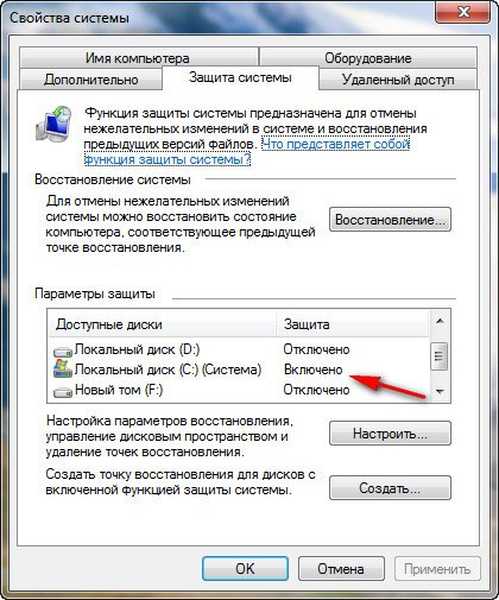
Вие също трябва да знаете какъв е смисълът Windows 7 за възстановяване, няма да помогне за възстановяване на преди изтрити файлове, но в този случай можете да използвате функцията за предишни версии на файлове, само ако системата за защита е била включена за този диск и опцията Възстановяване на системните настройки и предишните версии на файловете се проверява в настройките за възстановяване. В този случай Windows 7 System Security архивира личните данни на потребителите, като използва копия в сянка. Можете също така да видите, че ако щракнете върху бутона Конфигуриране (горна илюстрация) на прозореца Защита на системата за локален диск (C :), ще се появи прозорец, в който можете да видите, че 10% от дисковото пространство е отделено за точки за възстановяване на диска (C :). Знайте, че е по-добре да изолирате 15%. Колкото повече дисково пространство е отделено за точките за възстановяване, толкова по-дълго се съхраняват. Ако Windows 7 трябва да създаде нова точка за възстановяване и няма достатъчно място за създаването й, старата точка ще бъде изтрита и вместо нея ще бъде създадена нова.

Забележка: ако системата Защита е активирана за какъвто и да е обем в операционната система Windows 7, потребителските данни се архивират чрез създаване на сенки копия и стават достъпни в предишни файлови версии. Shadow копията не съществуват завинаги, отделя се място за тяхното съхранение на твърдия диск, което се настройва в настройките на System Protection, веднага щом приключи, когато се разпознаят нови копия, старите се изтриват.
Например имаме активирана системна защита за C: \ диск, така че можем да използваме функцията за предишни версии на файлове, щракнете с десния бутон на мишката върху папката на C: \ Program Files и изберете Възстановяване на предишната версия,
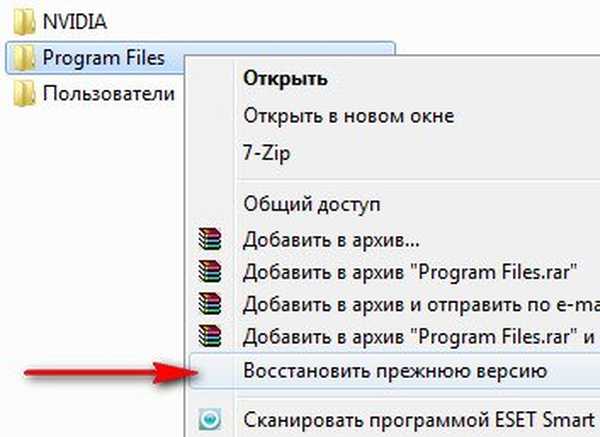
Отваря се диалоговият прозорец „Предишни версии“, в който са изброени всички налични версии на предишни файлове. Файловете могат да бъдат възстановени или просто копирани, запазвайки предишната и текущата версия.
Прочетете цялата статия Предишни версии на файловете.

Когато настройвате Защита на системата за томове, съхраняващи само вашите файлове, трябва да изберете Възстановяване само на предишни версии на файлове в опциите за възстановяване, тъй като няма системни параметри за тях.
Ако се притеснявате за запазването само на лични данни, тогава по-добре използвайте функцията Архивиране на компютърни данни, това е отделна сериозна тема, също така я прочетете отделно.
Точката за възстановяване на Windows 7 се планира и създава веднъж седмично, след същия период от време, тези точки се наричат също контролни точки..
Windows 7 също създава точки за възстановяване преди да инсталирате каквито и да е програми и накрая, вие сами можете да създадете точка за възстановяване на ръка, преди да инсталирате всяко приложение в диалоговия прозорец Защита на системата..
Нека първо да разгледаме един прост пример за създаване и прилагане на точка за възстановяване и след това да разгледаме по-сложни примери..
Точката за възстановяване на Windows 7 е създадена по този начин-> Старт-> Контролен панел-> Система и сигурност-> Система-> Защита на системата. В този диалогов прозорец се случва Конфигуриране и създаване на точки за възстановяване. Например, ние искаме да инсталираме сериозна програма самостоятелно, но се притесняваме, изведнъж правим нещо нередно, нека да го играем безопасно и да създадем точка за възстановяване ръчно за C: \ устройството, на което ще инсталираме нашата програма.
Старт-> Контролен панел-> Система и сигурност-> Система-> Защита на системата-> Създаване, след това дайте името на нашата точка, например 13.




След това инсталирайте някаква програма, но нещо се обърка, например приложението не се стартира и решихме да се върнем назад, използвайки точката за възстановяване, докато проблемната програма не беше инсталирана на нашия компютър. Отидете на System Protection и изберете Restore, а не Create;
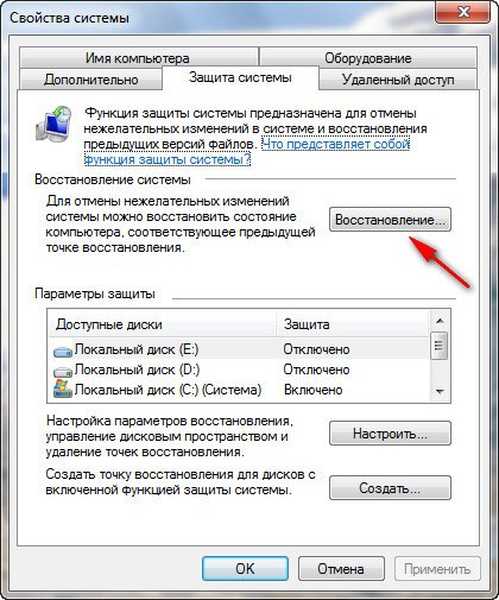

започва възстановяването на системните файлове, щракнете върху следващия и изберете нашата точка за възстановяване 13, обърнете внимание на елемента Показване на други точки за възстановяване, ако е отметнато, ще се отворят други по-ранни точки за възстановяване.
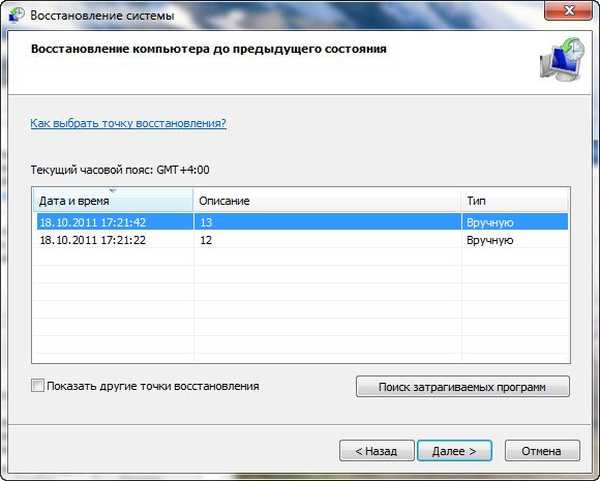
Отново по-нататък. Съставено.
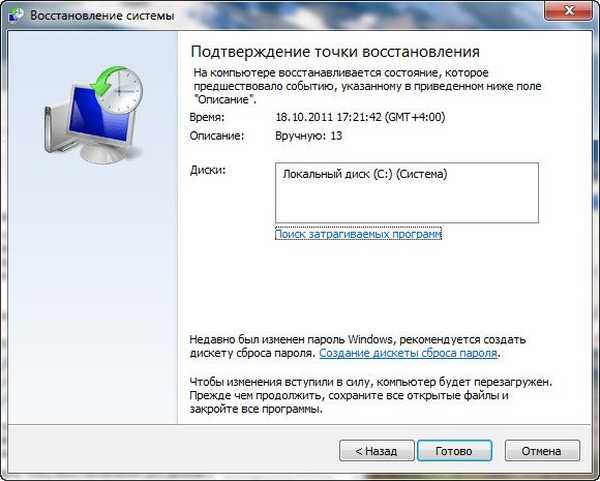
Предупреждавайки, че процесът на възстановяване ще бъде невъзможно да бъде прекъснат преди да приключи, ние се съгласяваме и след това рестартираме.
 Компютърът се зарежда и програмата, която инсталирахме, както го направи. Ето как работят точките за възстановяване..
Компютърът се зарежда и програмата, която инсталирахме, както го направи. Ето как работят точките за възстановяване.. Можете да използвате точката за възстановяване на Windows 7, ако компютърът ви не се зарежда, използвайки безопасен режим, тук не е възможно да създадете точка за възстановяване, но можете да я използвате, за да се върнете към стабилното състояние на компютъра. За да влезете в безопасен режим, трябва да натиснете клавиша F-8 на клавиатурата веднага след стартиране на компютъра. Ще видите менюто Допълнителни опции за стартиране: Отстраняване на неизправности в компютъра, а след това в безопасен режим. За да използвате точката за възстановяване на Windows 7 в безопасен режим, щракнете върху Старт-> Контролен панел-> Възстановяване, след това възстановяване на системата и Стартиране на възстановяване ще се зареди, изберете точката на възстановяване и отидете.

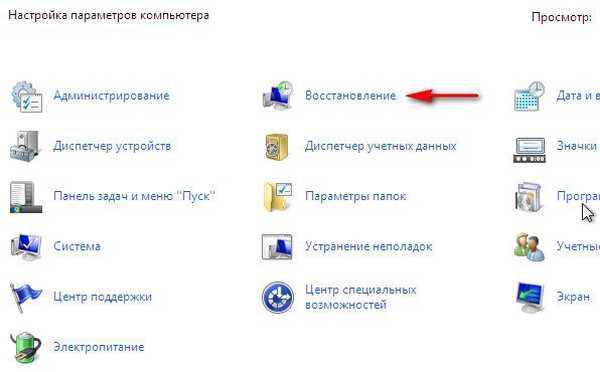
Ако по някаква причина не можем да използваме безопасния режим, тогава можете да използвате точките за възстановяване на Windows 7, като изберете Разширени опции за зареждане -> Отстраняване на проблеми с компютъра -> Възстановяване на системата. Как да го направя. Можете да прочетете нашата статия Как да възстановите Windows 7.
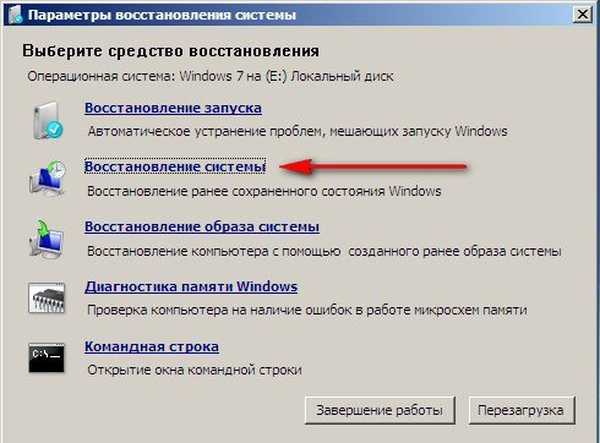 Важна информация: ако сте променили паролата след създаването на точката за възстановяване, подгответе се за факта, че ще върнете старата, създайте диск за възстановяване на парола.
Важна информация: ако сте променили паролата след създаването на точката за възстановяване, подгответе се за факта, че ще върнете старата, създайте диск за възстановяване на парола. Точките за възстановяване на Windows 7 по подразбиране заемат приблизително 10% -15% (както казах по-горе) от дисково пространство, можете да коригирате дисковото пространство, разпределено за точки за възстановяване в прозореца Конфигуриране - Защита на системата. Ако има много място на твърдия диск, разпределено за точките за възстановяване, те ще се съхраняват дълго време. За да изтриете всички точки за възстановяване, в този прозорец трябва да щракнете върху бутона Изтриване и всички точки за възстановяване ще бъдат изтрити.
Как да изтриете всички точки за възстановяване, с изключение на последните? Старт-> В полето за търсене въведете Disk Cleanup, след това изберете диска, който искате да почистите, след това отидете на раздела Advanced-> System Restore and Shadow Copy-> Clear.
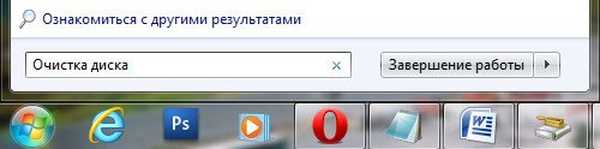
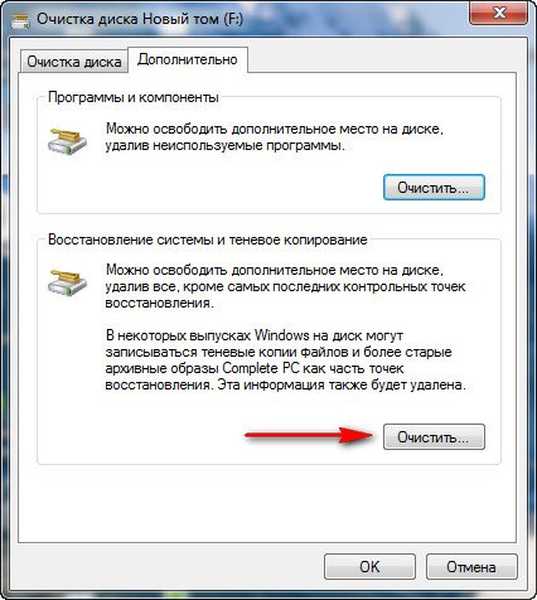
Защо не се създават точки за възстановяване на Windows 7?
- Изтриването на точки за възстановяване на много помощни програми за почистване на твърди дискове и системния регистър. Например, програмата FreeSpacer, конфигурирана по подразбиране, задължително изтрива папката Информация за системния обем, която съдържа точки за възстановяване. Следователно такива програми трябва да бъдат конфигурирани ръчно, което прави изключения от тази папка.
- Създаването на точки за възстановяване няма да се извършва на вашия лаптоп, когато захранването е изключено, това е настройката по подразбиране. Ако имате достатъчно зареждане за доста дълго време, можете да изключите тази настройка в Start-> Планиране на задачи-> Run-> taskchd.msc.
Отваряме библиотеката на планиращия задачи \ Microsoft \ Windows \ SystemRestore, след което щракваме двукратно върху левия бутон на мишката върху елемента SR и отиваме в Properties,
- Разделът Тригери е отговорен за графика за създаване на точки за възстановяване, ние го конфигурираме според нуждите. В раздела Условия опцията Изпълнение на задачата, когато компютърът работи в режим на празен ход след 10 минути, е избрана по подразбиране, тоест точките за възстановяване няма да бъдат създадени, докато компютърът ви е неактивен в продължение на 10 минути, и ако го използвате постоянно, този параметър също може да бъде нулиран.

- Точките за възстановяване не се създават по-специално с файлови системи FAT и FAT32. Тези файлови системи не поддържат сензорни копия, които съдържат информация за промените в системните и потребителските файлове. Windows 7 използва копия в сянка за създаване на точки за възстановяване
- Ако използвате две операционни системи на вашия компютър, например Windows XP и Windows 7, тогава когато стартирате по-стара версия на Windows XP, всички точки за възстановяване, създадени от Windows 7, ще бъдат изтрити.
Тагове за статия: Архивиране на Windows 7













